- 已加入
- 12/1/21
- 訊息
- 189
- 互動分數
- 14
- 點數
- 18
【前言】


O11-Dynamic 是聯力這幾年在全球範圍內賣得最好的產品線,自然而然地,原廠就保留這樣子的外觀與結構設計,再衍生出各式各樣的版本!有雷蛇聯名版、XL加大版、MINI縮小版、AIR通風版,最後是EVO進化版! 也就是今天要介紹的這款:LIAN LI 聯力O11-Dynamic EVO 進化版! 雖然他們在外觀和內部結構上非常相似,但是他們並不是單純以換皮的方式做出來的「新品」!他們是通過一套新開發的模具所衍伸出來的版本,在研發成本上,少則幾十,大則百萬,這和聯名版以換皮為主是兩個完全不一樣的概念! 相比起幾年前聯力所發布也賣得最好的O11-Dynamic機殼,這次所推出最新的EVO進化版,在各種意義上可以說是全面提升!包含外觀、體積、兼容性、其他配件以及最重要的價格上,都有提升!價格部份我想留到最後再說! 上一次接觸聯力機殼是Lancool II,並沒有使用過O11-Dynamic,算是第一次接觸,但我也做了不少功課,所以接下來會以一個沒有使用過O11D的視角來看待這款機殼!
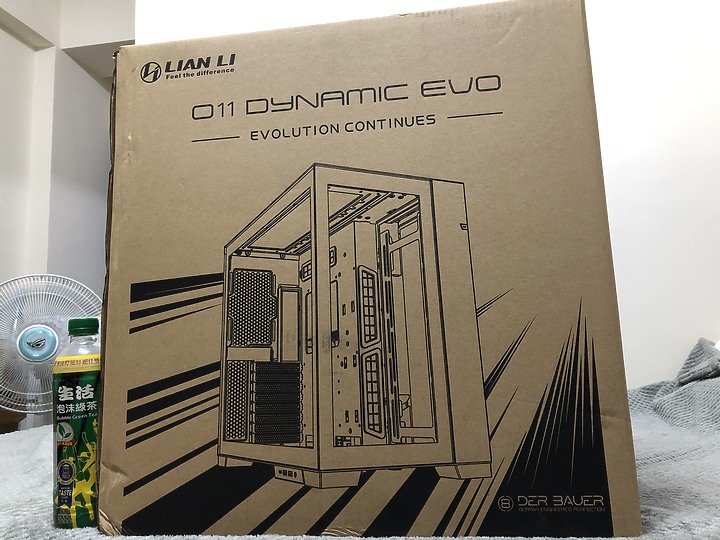
▲外箱正面,如果把字遮起來,不仔細看還真讓人以為是原本的O11D呢!在重量上也是相當扎實!從一樓搬到四樓差點沒流產..(拿平常愛喝的飲料罐做為比例尺)

▲兩面是以不同的角度透視著機殼本體,從這一面看就發現有點不一樣的地方了,後面我們再來詳細介紹~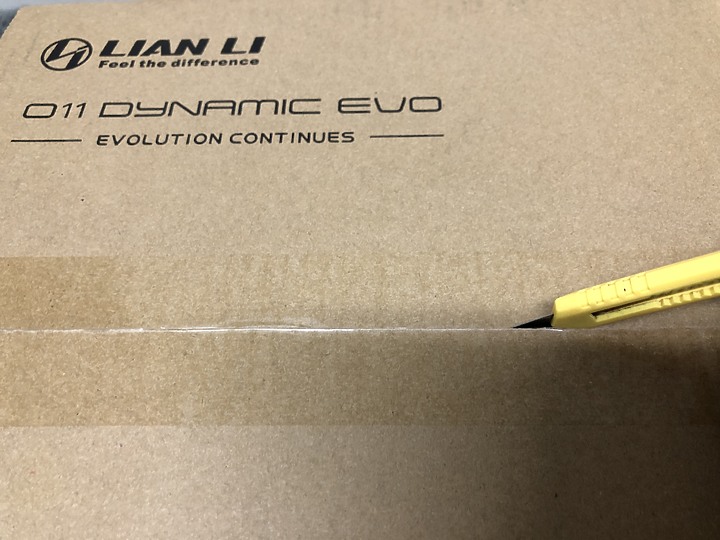
▲興奮且小心翼翼的打開外箱準備迎接O11D Evolution Continues!
▲上面打開後是一個配件盒,使用刀子開箱的時候千萬別割太深囉!
▲配件與機殼之間還墊有一片泡棉輔助緩衝,貼心加分~

▲機殼本體採用環保的epe珍珠棉包裝保護!
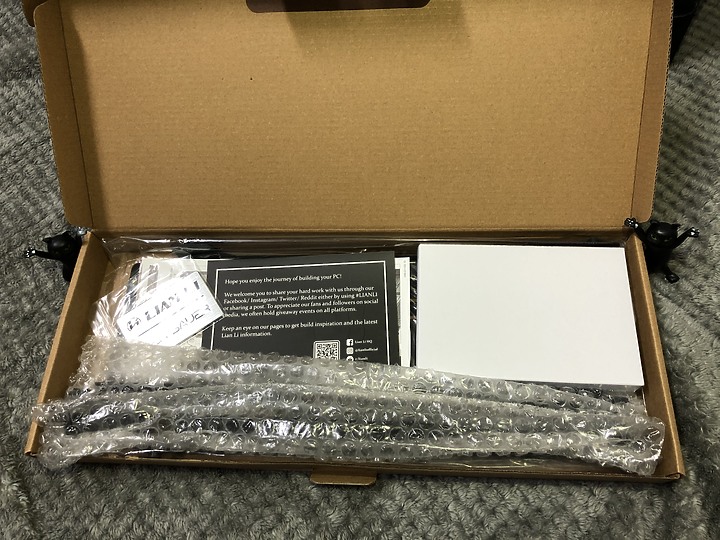
▲在開始使用機殼之前我們先來看看配件盒裡面放了哪些好康吧~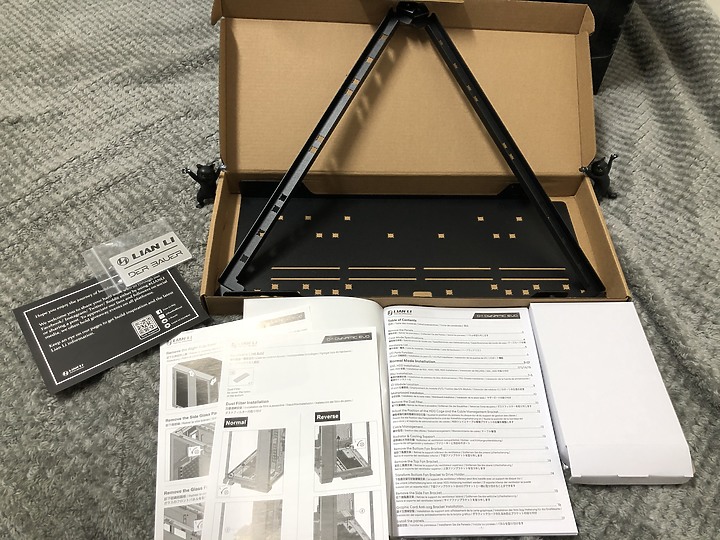
▲首先是密密麻麻,有三十多頁的安裝說明!建議安裝前務必先好好吸收一下這些資訊,可以少走很多冤枉路,增加自己的安裝效率!硬碟架後面會再詳細介紹,小白盒是螺絲配件。

▲白色小盒子內是用夾鏈袋包裝的各種螺絲、束帶與其他小型配件
▲真心推薦大家可以使用分類塑膠盒,來分裝各式各樣的螺絲與小配件~也希望原廠能夠提供,我相信這並不會增加太多成本!

▲外觀上延續與O11D的傳統,基礎版本的正面依然是兩片鋼化玻璃組成的海景房

▲IO模塊預設在下方,TYPE-C、音源複合孔、USB 3.0兩個,因應整體配色預設黑化,別以為是2.0唷!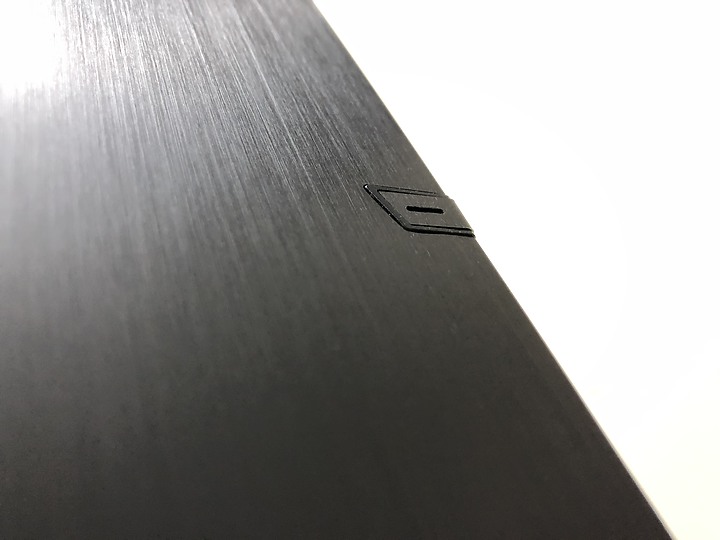
▲正面鋼化玻璃旁為鋁合金拉絲面板,摸起來質感相當舒服,開機後開機鍵中間會顯示白光
▲開機鍵設計巧妙,正面與側面都能按壓開機,正面僅能保留開機鍵,將不常使用的重開機鍵移到側面,下面的M/C為燈效控制,長按M可透過主機板同步控制燈效 M-燈光模式(七種燈效模式) / C-燈光顏色(七種定色光)

▲背板左右兩邊設計大面積網孔,靠近前面為風扇位,後面則是硬碟與電源
▲後方支援12公分的風扇,預設上方為硬碟架,下方為電源,8個PCIE槽位,主板支援最大E-ATX主機板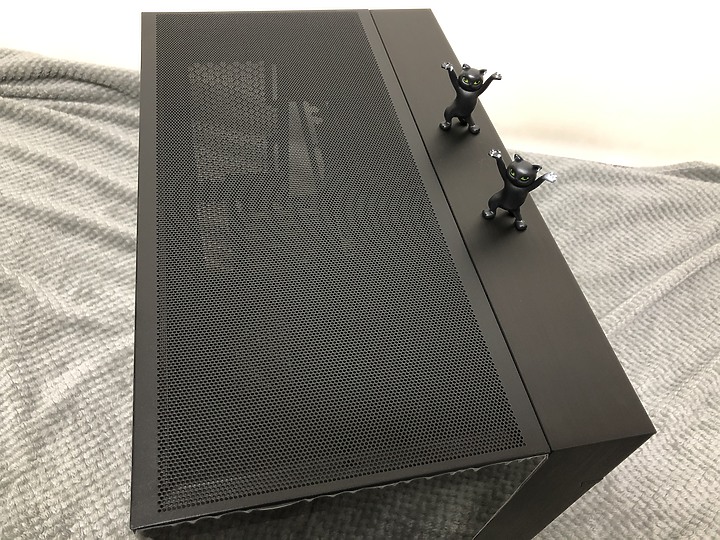
▲上方是大面積的網孔面板,右方黑貓處是可以透過加價購買配件,來替換成IO模塊
▲底部的面板網孔較大,附上了一個磁吸濾網,並不是滿版,巧妙地配合幾何圖形避開整線扣鎖點,很有意思,四個大面積腳座均有止滑墊~
▲將IO部分設計成模組塊設計,這一點我很喜歡,如果主機板還有接口的話,可以透過加價購的方式購買,或是未來若是不幸故障可以輕鬆更換!
▲扳開卡榫,即可滑動卸下,安裝與拆卸都相當簡單方便!在EVO上大量使用了這種滑扣式的設計語言
▲IO模塊後方附有一個整線扣,透過螺絲固定於底板上,避免機殼放置時去壓到線材!
▲整線扣設計提供三個位置固定,可依IO模塊的位置調整成最順的走線
▲背板由上方施力往下掀開,無螺絲的卡扣設計相當便利;後面上方的理線橡膠圈的部分,是設計給吊裝顯卡走線用的!或是一些外接的風扇控制器或燈光控制器能透過這邊拉出來。

▲背板由上方三點卡扣固定,兩邊還有小塊減震墊片,貼心設計相當加分,但覺得卡扣的固定有一點鬆,個人希望能加上磁吸設計來輔助固定

▲背板兩側大面積的網孔,內部並無附加防塵濾網,一部分是為了整體的簡潔線條,一部分是聯力對於自己設計的網孔密度有信心,無須再多加濾網

▲背板厚度約1.2 mm,雖然不算薄,但由於較大面積,所以在實際感受上會有一點容易凹!
▲拆開背板後映入眼簾的是中間的硬碟架,可以裝下兩個SSD同時兼具擋線板功能,由上下兩個手擰螺絲固定
▲需要注意的是上面的手擰螺絲採用防掉落設計,但下面並不是!推測是僅需使用上方螺絲固定即可,下方螺絲僅是輔助~

▲硬碟架兼具擋線板的厚度為1.2 mm,因為面積問題,感受上比起背板更加堅固!
▲拆下背板後,預設的io線材由內部三個魔鬼氈先演示整線方式,有一點點小可惜的部分是魔鬼氈上並沒有任何logo,希望能串連自身品牌~

▲前面板的連接線材由下方束帶固定,我不太喜歡這種方式,剪掉的束帶容易割手,希望這部分能一樣使用魔鬼氈

▲前方的ARGB燈條是使用自家的特規插頭,不過也很貼心的預先接上5V 3Pin的轉接線~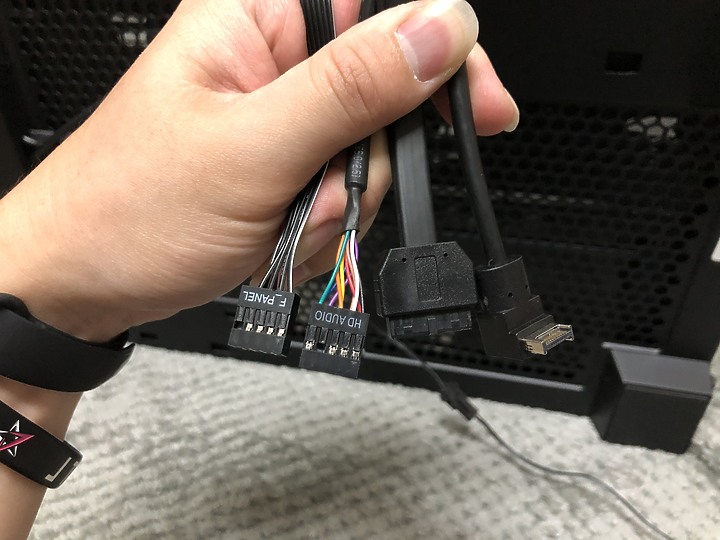
▲前面板排線不使用獨立分開的跳線,直接整合成一組,Type-C自成90度彎折,我超喜歡這樣的設計,非常方便實用!相當貼心~
▲左側風扇架由旁邊的螺絲進行拆卸,半滑軌式的設計相當方便!
▲將螺絲按壓下去後就可以把風扇架拆下!無需使用工具~
▲硬碟架部分由後方手擰螺絲先拆除外蓋

▲拆除外蓋後就可以把硬碟架取出囉!滑軌式的硬碟架設計相當方便~
▲解開硬碟四個固定螺絲後就能將硬碟籠拆下囉!

▲硬碟架可以在加裝上一個6公分的小風扇協助硬碟散熱,上下兩面都有兩個位置,共計四個位置提供選擇~
▲硬碟架後面有一個神祕的東西.. 究竟是拿來幹什麼用的呢?
▲這是設計給硬碟理線使用的,堪稱懶人整線器,給你一個讚~
▲可以將硬碟的SATA線纏繞這邊來固定防止脫落,或是其他多餘線材纏繞於掛勾內,配合附件的魔鬼氈,在實際使用起來覺得很方便!
▲電源安裝位下方設有個電源支撐架,建議搭配使用配件盒內的緩衝墊片來加裝上去!
▲貼上緩衝墊片後就能將電源安裝上了,避免電源外殼與支撐架兩者直接接觸,硬碰硬造成刮傷,相當貼心~
▲電源內部溫度沒辦法通過軟體監測,所以千萬要記得電源風扇位置要朝向自己(外面)避免過熱損壞了!(EVGA G6 真香~)
▲上方硬碟籠拆卸後能加裝電源上去,配件盒內也有一個像是橡皮擦的大顆緩衝塊可以使用!
▲如果遺失了或是不想用,可以考慮雇用一下其他員工來幫忙撐一下 (=^-ω-^=)
▲頂板採用大面積網孔,只需要將後方兩個防脫落手擰螺絲轉開,往後滑動即可取下頂板!
▲在搬運、開箱過程中為了避免玻璃的安全,原廠預先在上方鎖上螺絲將前面與側面鋼化玻璃固定住,在日常使用情況下為了方便可以無需鎖上螺絲固定~ (請問拆下的螺絲要怎麼辦!所以我說那個螺絲分類盒呢?)

▲拆除上方風扇架的兩個固定螺絲,即可抽取下來~

▲下方風扇架的固定螺絲僅一個,考量到螺絲在這個位置不方便使用工具,改成手擰螺絲設計相當用心!
▲上下兩個風扇架是一模一樣的設計,可以方便互換~

▲透過附件內的兩條硬碟支架配合風扇支架,可以將硬碟固定在上面,最大只以裝到2個HDD
▲或是將鐵條改變個方向,最大能裝到4個SSD,若使用風扇架改裝成硬碟架使用的話,推薦裝在下方,讓上方裝風扇做排風~

▲如果嫌硬碟位置安裝不夠的話,配件裡面還有一片大的硬碟架,可以更換在側面風扇位,最大支援2個HDD或4個SSD

▲解開玻璃上方固定螺絲後,從後面靠近上方處施力,這邊也特別設計出一個小小凹槽方便施力!看的出來原廠對於機殼本體的設計上下了許多功夫

▲跟背板的設計相同,採用上方三點卡扣設計(不過我個人還是比較偏好側掀式玻璃)
▲前面板玻璃沒有施力點可以單獨卸下,需先將側面卸下才有施力點卸下,稍嫌不便!
▲側透鋼化玻璃,上下使用鐵條加固,左右則是使用泡棉條緩衝~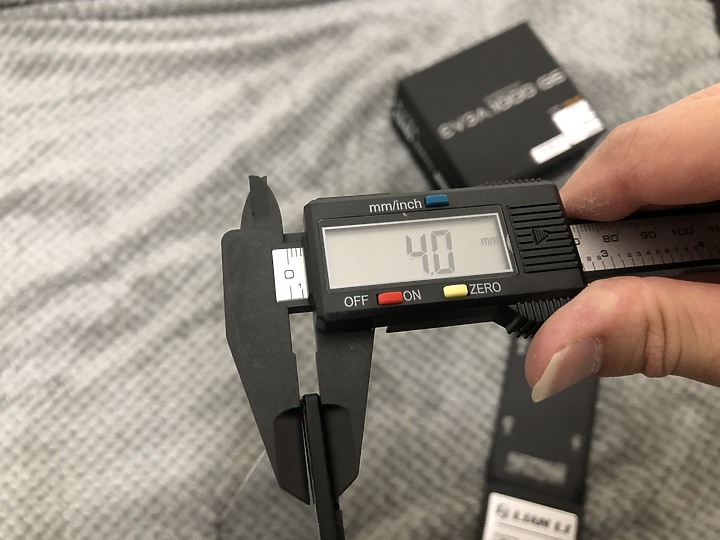
▲測透鋼化玻璃厚度為標準的4.0 mm

▲前面板與側面鋼化玻璃設計相同,上下也是使用鐵條加固,左右也是使用泡棉條緩衝~
▲前面板鋼化玻璃厚度也是一樣標準的4.0 mm

▲嘿嘿!有注意到下方也有兩個手擰螺絲嗎~這是EVO最大亮點
▲卸下螺絲後往前一推就可以將機殼本體與底板分離,配合IO模塊與頂板的拆卸,實現將上下顛倒左右側透的自由設置~

▲需先拆除底座後,才能將電源支撐架固定螺絲卸下,在拆裝上稍嫌不便,我會比較希望是卡扣設計,或是不拆除底板也能將其卸下
▲電源支撐架能鎖在硬碟上固定,在螺絲上方處有特別開口讓螺絲起子方便拆裝,這種細節上的設計相當貼心!

▲如此一來想要把電源與硬碟位置互換也沒問題~

▲還有另外一個貼心之處是後擋板的PCIE槽固定螺絲的上方,依然有做避開螺絲起子的小凹槽!貼心加分~
▲仔細看看螺絲是鐵製墊片,感覺在加工上需要花點功夫才行!相比起之前我所接觸到的LANCOOL II裡面的螺絲有了很大改進,橡膠墊片使用體驗很糟!

▲重複式PCIE擋板之間沒有間隔,不用擔心有公差問題去卡到顯卡的後方連接埠

▲側面風扇位提供正反面兩種選擇,在安裝上能有更大彈性~

▲配件裡面有附個隱藏式的顯示卡支撐架,透過銅柱固定在主機板上面,但看起來有點醜 橡膠墊片來緩衝L鐵跟顯卡的支撐面


▲透過L鐵固定在支架上,在與顯卡接觸面上貼上橡膠墊

▲以技嘉這張GTX 1070 三風扇風之力作為範例,在實際安裝上,橡膠墊片會輕微卡到風扇,雖然立意良善,但在我的使用體驗上並不算太友好


▲最大支援到E-ATX,手邊只有這張C6E的老戰友陪我征戰每個夜晚,即便裝上大板子,側邊的風扇位在視覺上與走線上的影響並不大!


▲E-ATX比起ATX所多出的這一塊約24.7 mm

▲側邊理線槽的深度約49 mm

▲側面風扇架正面安裝離主機板約87.2 mm

▲側面風扇架反面安裝離主機板約48 mm

▲風扇架正面安裝離背板約49 mm

▲上方風扇架距離主機板約83 mm,相當充裕

▲透過附件內的減震膠圈來安裝硬碟,HDD與SSD的螺牙略有不同需要注意一下!
▲安裝好螺絲與減震膠圈後配合硬碟架上的開孔,滑入卡住後可再轉緊螺絲固定
▲將硬碟架滑入硬碟籠裡,並且硬碟籠外還能在加裝一個SSD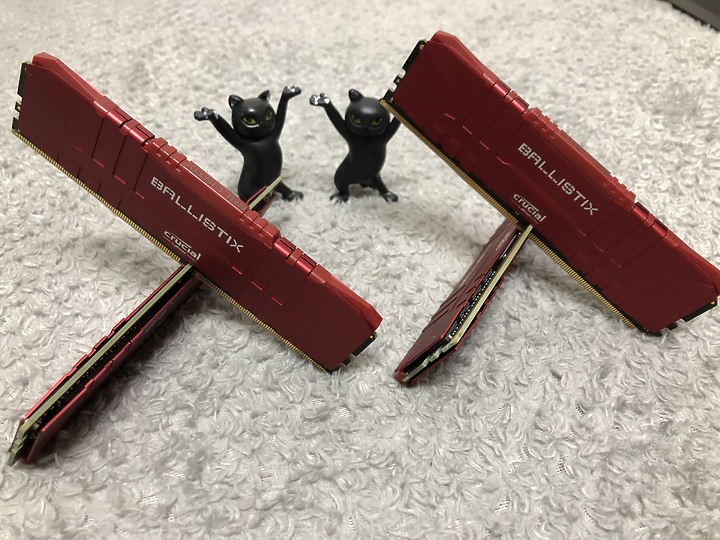

▲記憶體採用美光的紅色DDR4-3600 8GX4 給他插好插滿
▲將IO模塊預設在前板下方改到側透玻璃下方,使用上比較順手一點~
▲不知道各位有沒有注意到,機殼本身是沒有附上任何一個風扇的~在不購買任何配件的情況下,整機最大能裝到十個風扇!我選擇了全部裝上台達AK-12B白色版本給他裝好裝滿!

▲側邊的風扇支架上方有設計開口,裝水冷排時上方可以輕鬆兼容水冷管的走線,加分~

▲冷排與風扇中間需要用風扇架隔開安裝,同一側安裝在背面會蓋不上背板!
▲如果同一側裝在正面,風扇會稍微影響到側面走線空間!
▲如果是E-ATX的話則不建議將水冷安裝在側邊,ATX的話則不影響太多

▲上方風扇支架的螺絲孔位的設計深得我心,可以左右調整的空間相當多!
▲裝上水冷還沒裝風扇時,距離主機板約55 mm,要裝T30的厚風扇也沒問題,不會影響到主機板上方散熱片
▲裝上標準的25mm厚的風扇,距離主機板還有30mm,如此大的空間在此時接CPU供電線也是非常輕鬆,即便是水冷排要夾漢堡也沒問題~

▲下方風扇位我打算裝三個12公分風扇,彼此之間都還有一些空隙可以調整走線!
▲下方裝上標準風扇,厚度也不會影響到主機板下方IO連接!設計的很到位,好評~
▲從側面角度看也是留有一定空間讓風扇不會卡到線材!設計相當貼心~
▲側邊我打算裝風扇進風,將水冷安裝在上方,裝滿三個風扇依然還是有可以彈性調整的空間,還可以留給側邊IO走線~

▲其實線材我並沒有花太多時間整理,只是把線塞進理線槽而已,多虧了理線槽扣,整線體驗非常舒服~

▲蓋上擋線板像是什麼事情都沒發生過一樣,看起來相當乾淨~
▲蓋上背板後,隱隱約約可以看的到內部的零件,但如果是考慮到會發光的SSD,是不是整個背板都做成網孔會比較好?中間有理線板擋住線材,也能讓SSD若隱若現~

▲整機完成安裝後點亮!即便是黑色機殼搭配上白色風扇,在視覺上也相當舒服~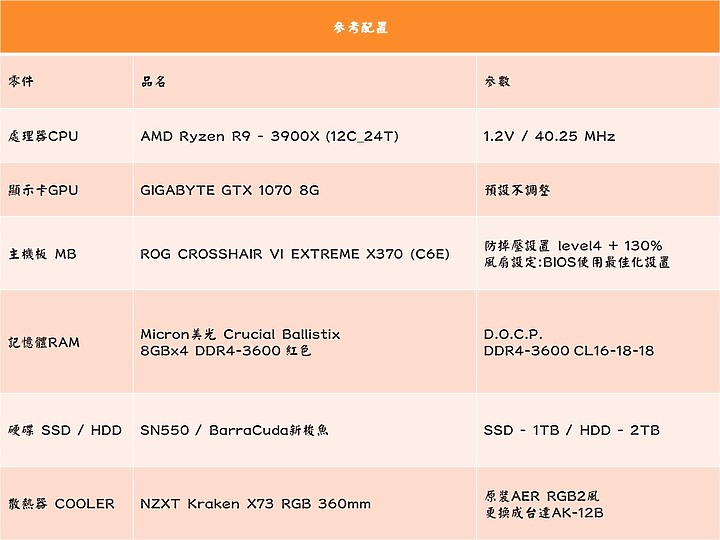
▲參考零件配置
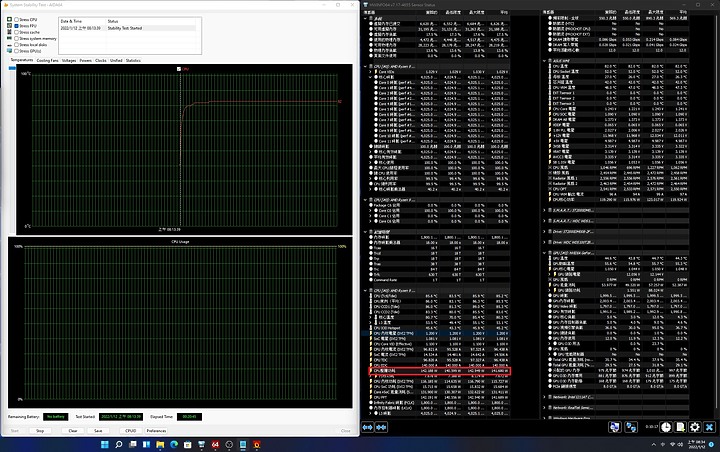
▲散熱測試:單烤FPU,功耗約140w左右燒機20分鐘,平均溫度約85.2度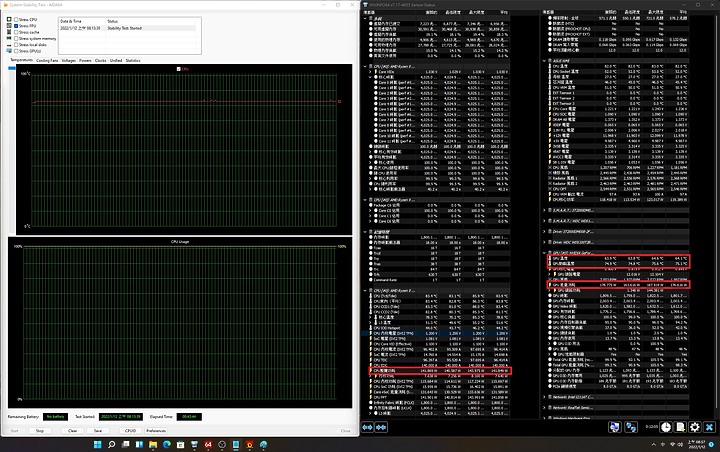
▲加入FurMark進行雙烤,顯卡功耗約180W左右,燒機20分鐘後顯卡平均溫度64.2度/最高熱點75.6度/CPU平均溫度84度
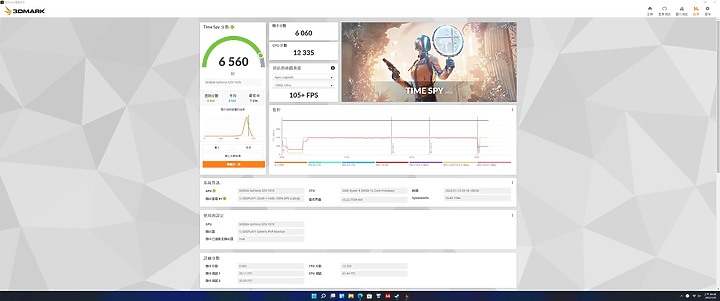
▲3D MARK Time Spy 分數 6560分 / 顯卡6060分 / CPU12335分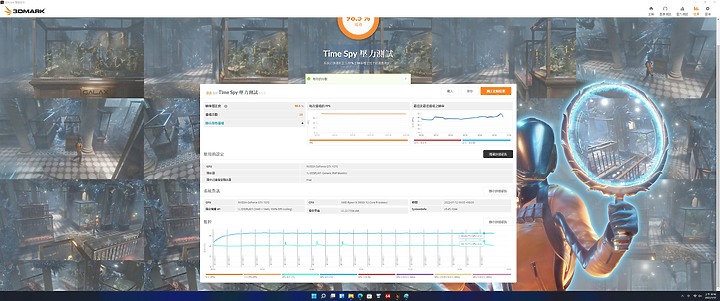
▲使用Time Spy 循環20次壓力測試,模擬平時日常遊戲溫度,GPU僅65度/CPU約50度
▲十顆台達AK-12B全部調成滿速2500 RPM狀態,噪音約65分貝,這是性能的聲音!
▲Time Spy 壓力測試時的風扇噪音僅46分貝左右,日常使用上並不會吵

以上是小弟我對 Lian Li聯力 O11-Dynamic EVO 的開箱使用體驗心得報告~
感謝大家的收看~未來有機會的話,會再將這次的開箱評測製作成影片的形式來給大家觀賞!
有問題的話,歡迎在下方留言告訴我,我是杜甫,我們下次見!掰掰~


O11-Dynamic 是聯力這幾年在全球範圍內賣得最好的產品線,自然而然地,原廠就保留這樣子的外觀與結構設計,再衍生出各式各樣的版本!有雷蛇聯名版、XL加大版、MINI縮小版、AIR通風版,最後是EVO進化版! 也就是今天要介紹的這款:LIAN LI 聯力O11-Dynamic EVO 進化版! 雖然他們在外觀和內部結構上非常相似,但是他們並不是單純以換皮的方式做出來的「新品」!他們是通過一套新開發的模具所衍伸出來的版本,在研發成本上,少則幾十,大則百萬,這和聯名版以換皮為主是兩個完全不一樣的概念! 相比起幾年前聯力所發布也賣得最好的O11-Dynamic機殼,這次所推出最新的EVO進化版,在各種意義上可以說是全面提升!包含外觀、體積、兼容性、其他配件以及最重要的價格上,都有提升!價格部份我想留到最後再說! 上一次接觸聯力機殼是Lancool II,並沒有使用過O11-Dynamic,算是第一次接觸,但我也做了不少功課,所以接下來會以一個沒有使用過O11D的視角來看待這款機殼!
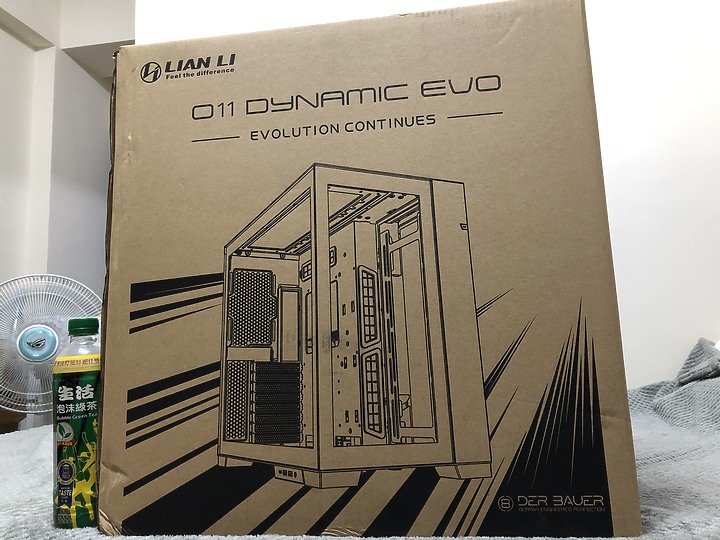
▲外箱正面,如果把字遮起來,不仔細看還真讓人以為是原本的O11D呢!在重量上也是相當扎實!從一樓搬到四樓差點沒流產..(拿平常愛喝的飲料罐做為比例尺)

▲兩面是以不同的角度透視著機殼本體,從這一面看就發現有點不一樣的地方了,後面我們再來詳細介紹~
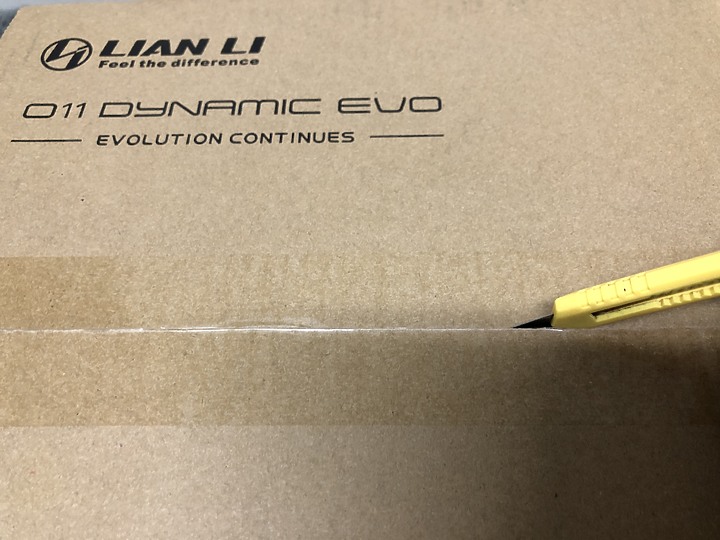
▲興奮且小心翼翼的打開外箱準備迎接O11D Evolution Continues!

▲上面打開後是一個配件盒,使用刀子開箱的時候千萬別割太深囉!

▲配件與機殼之間還墊有一片泡棉輔助緩衝,貼心加分~

▲機殼本體採用環保的epe珍珠棉包裝保護!
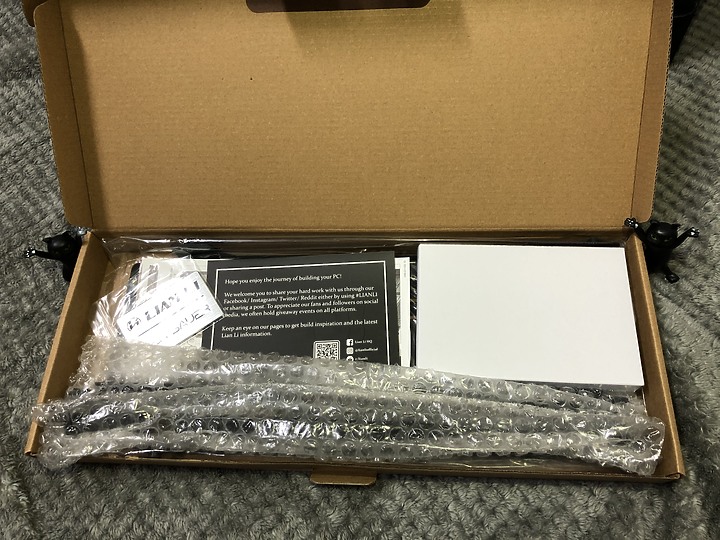
▲在開始使用機殼之前我們先來看看配件盒裡面放了哪些好康吧~
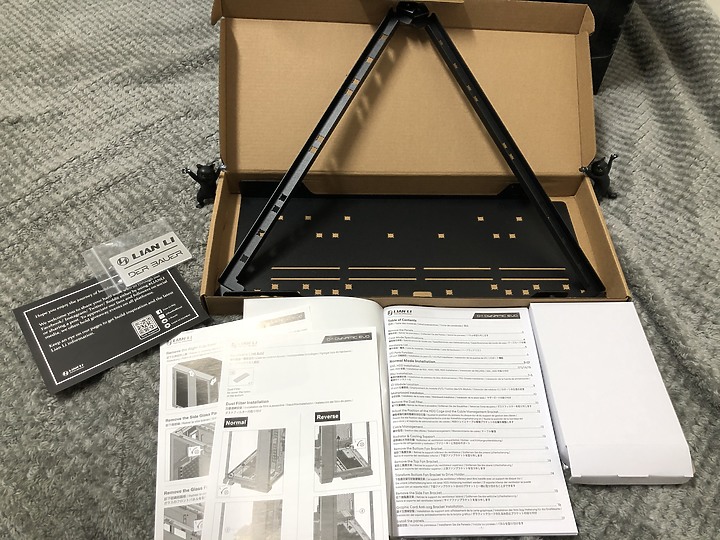
▲首先是密密麻麻,有三十多頁的安裝說明!建議安裝前務必先好好吸收一下這些資訊,可以少走很多冤枉路,增加自己的安裝效率!硬碟架後面會再詳細介紹,小白盒是螺絲配件。

▲白色小盒子內是用夾鏈袋包裝的各種螺絲、束帶與其他小型配件

▲真心推薦大家可以使用分類塑膠盒,來分裝各式各樣的螺絲與小配件~也希望原廠能夠提供,我相信這並不會增加太多成本!

▲外觀上延續與O11D的傳統,基礎版本的正面依然是兩片鋼化玻璃組成的海景房

▲IO模塊預設在下方,TYPE-C、音源複合孔、USB 3.0兩個,因應整體配色預設黑化,別以為是2.0唷!
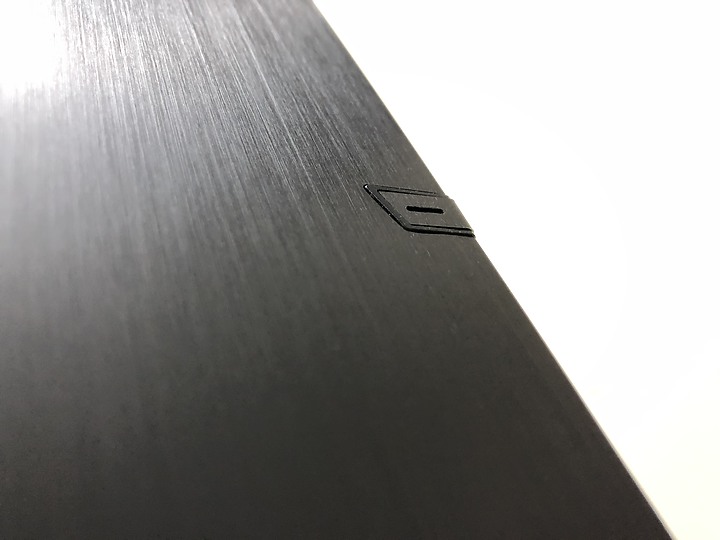
▲正面鋼化玻璃旁為鋁合金拉絲面板,摸起來質感相當舒服,開機後開機鍵中間會顯示白光

▲開機鍵設計巧妙,正面與側面都能按壓開機,正面僅能保留開機鍵,將不常使用的重開機鍵移到側面,下面的M/C為燈效控制,長按M可透過主機板同步控制燈效 M-燈光模式(七種燈效模式) / C-燈光顏色(七種定色光)

▲背板左右兩邊設計大面積網孔,靠近前面為風扇位,後面則是硬碟與電源

▲後方支援12公分的風扇,預設上方為硬碟架,下方為電源,8個PCIE槽位,主板支援最大E-ATX主機板
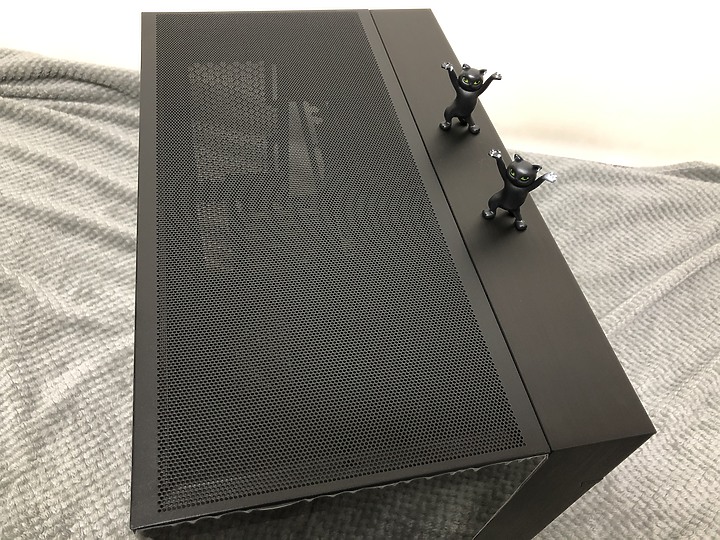
▲上方是大面積的網孔面板,右方黑貓處是可以透過加價購買配件,來替換成IO模塊

▲底部的面板網孔較大,附上了一個磁吸濾網,並不是滿版,巧妙地配合幾何圖形避開整線扣鎖點,很有意思,四個大面積腳座均有止滑墊~

▲將IO部分設計成模組塊設計,這一點我很喜歡,如果主機板還有接口的話,可以透過加價購的方式購買,或是未來若是不幸故障可以輕鬆更換!

▲扳開卡榫,即可滑動卸下,安裝與拆卸都相當簡單方便!在EVO上大量使用了這種滑扣式的設計語言

▲IO模塊後方附有一個整線扣,透過螺絲固定於底板上,避免機殼放置時去壓到線材!

▲整線扣設計提供三個位置固定,可依IO模塊的位置調整成最順的走線

▲背板由上方施力往下掀開,無螺絲的卡扣設計相當便利;後面上方的理線橡膠圈的部分,是設計給吊裝顯卡走線用的!或是一些外接的風扇控制器或燈光控制器能透過這邊拉出來。

▲背板由上方三點卡扣固定,兩邊還有小塊減震墊片,貼心設計相當加分,但覺得卡扣的固定有一點鬆,個人希望能加上磁吸設計來輔助固定

▲背板兩側大面積的網孔,內部並無附加防塵濾網,一部分是為了整體的簡潔線條,一部分是聯力對於自己設計的網孔密度有信心,無須再多加濾網

▲背板厚度約1.2 mm,雖然不算薄,但由於較大面積,所以在實際感受上會有一點容易凹!

▲拆開背板後映入眼簾的是中間的硬碟架,可以裝下兩個SSD同時兼具擋線板功能,由上下兩個手擰螺絲固定

▲需要注意的是上面的手擰螺絲採用防掉落設計,但下面並不是!推測是僅需使用上方螺絲固定即可,下方螺絲僅是輔助~

▲硬碟架兼具擋線板的厚度為1.2 mm,因為面積問題,感受上比起背板更加堅固!

▲拆下背板後,預設的io線材由內部三個魔鬼氈先演示整線方式,有一點點小可惜的部分是魔鬼氈上並沒有任何logo,希望能串連自身品牌~

▲前面板的連接線材由下方束帶固定,我不太喜歡這種方式,剪掉的束帶容易割手,希望這部分能一樣使用魔鬼氈

▲前方的ARGB燈條是使用自家的特規插頭,不過也很貼心的預先接上5V 3Pin的轉接線~
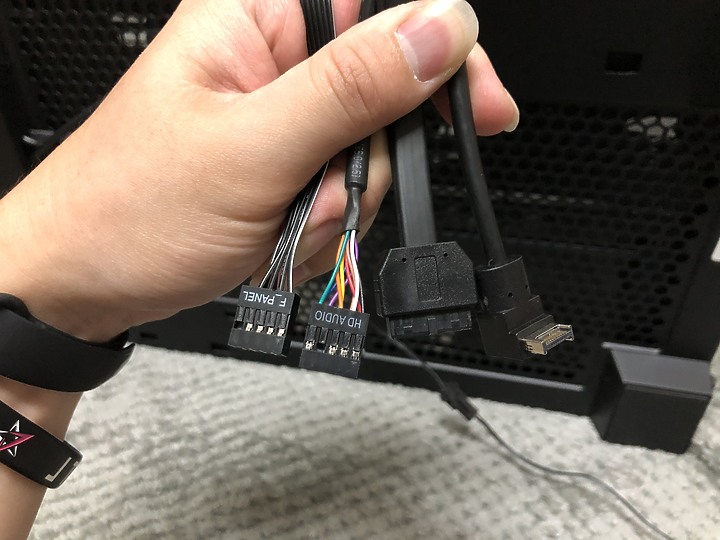
▲前面板排線不使用獨立分開的跳線,直接整合成一組,Type-C自成90度彎折,我超喜歡這樣的設計,非常方便實用!相當貼心~

▲左側風扇架由旁邊的螺絲進行拆卸,半滑軌式的設計相當方便!

▲將螺絲按壓下去後就可以把風扇架拆下!無需使用工具~

▲硬碟架部分由後方手擰螺絲先拆除外蓋

▲拆除外蓋後就可以把硬碟架取出囉!滑軌式的硬碟架設計相當方便~

▲解開硬碟四個固定螺絲後就能將硬碟籠拆下囉!

▲硬碟架可以在加裝上一個6公分的小風扇協助硬碟散熱,上下兩面都有兩個位置,共計四個位置提供選擇~

▲硬碟架後面有一個神祕的東西.. 究竟是拿來幹什麼用的呢?

▲這是設計給硬碟理線使用的,堪稱懶人整線器,給你一個讚~

▲可以將硬碟的SATA線纏繞這邊來固定防止脫落,或是其他多餘線材纏繞於掛勾內,配合附件的魔鬼氈,在實際使用起來覺得很方便!

▲電源安裝位下方設有個電源支撐架,建議搭配使用配件盒內的緩衝墊片來加裝上去!

▲貼上緩衝墊片後就能將電源安裝上了,避免電源外殼與支撐架兩者直接接觸,硬碰硬造成刮傷,相當貼心~

▲電源內部溫度沒辦法通過軟體監測,所以千萬要記得電源風扇位置要朝向自己(外面)避免過熱損壞了!(EVGA G6 真香~)

▲上方硬碟籠拆卸後能加裝電源上去,配件盒內也有一個像是橡皮擦的大顆緩衝塊可以使用!

▲如果遺失了或是不想用,可以考慮雇用一下其他員工來幫忙撐一下 (=^-ω-^=)

▲頂板採用大面積網孔,只需要將後方兩個防脫落手擰螺絲轉開,往後滑動即可取下頂板!

▲在搬運、開箱過程中為了避免玻璃的安全,原廠預先在上方鎖上螺絲將前面與側面鋼化玻璃固定住,在日常使用情況下為了方便可以無需鎖上螺絲固定~ (請問拆下的螺絲要怎麼辦!所以我說那個螺絲分類盒呢?)

▲拆除上方風扇架的兩個固定螺絲,即可抽取下來~

▲下方風扇架的固定螺絲僅一個,考量到螺絲在這個位置不方便使用工具,改成手擰螺絲設計相當用心!

▲上下兩個風扇架是一模一樣的設計,可以方便互換~

▲透過附件內的兩條硬碟支架配合風扇支架,可以將硬碟固定在上面,最大只以裝到2個HDD

▲或是將鐵條改變個方向,最大能裝到4個SSD,若使用風扇架改裝成硬碟架使用的話,推薦裝在下方,讓上方裝風扇做排風~

▲如果嫌硬碟位置安裝不夠的話,配件裡面還有一片大的硬碟架,可以更換在側面風扇位,最大支援2個HDD或4個SSD

▲解開玻璃上方固定螺絲後,從後面靠近上方處施力,這邊也特別設計出一個小小凹槽方便施力!看的出來原廠對於機殼本體的設計上下了許多功夫

▲跟背板的設計相同,採用上方三點卡扣設計(不過我個人還是比較偏好側掀式玻璃)

▲前面板玻璃沒有施力點可以單獨卸下,需先將側面卸下才有施力點卸下,稍嫌不便!

▲側透鋼化玻璃,上下使用鐵條加固,左右則是使用泡棉條緩衝~
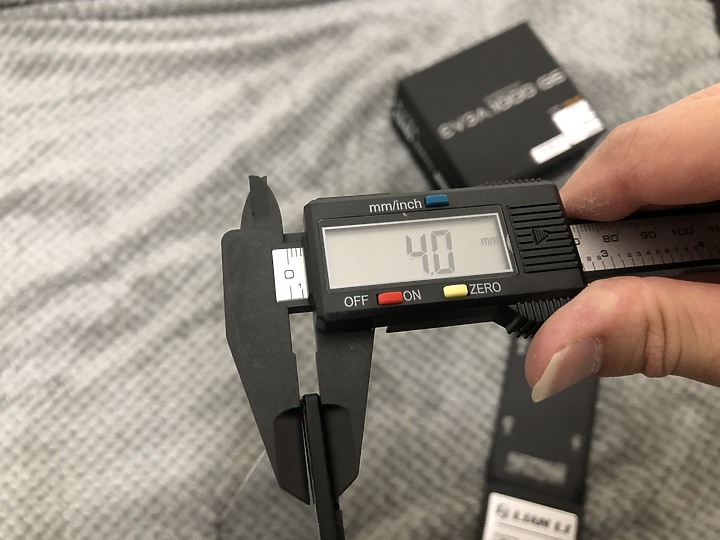
▲測透鋼化玻璃厚度為標準的4.0 mm

▲前面板與側面鋼化玻璃設計相同,上下也是使用鐵條加固,左右也是使用泡棉條緩衝~

▲前面板鋼化玻璃厚度也是一樣標準的4.0 mm

▲嘿嘿!有注意到下方也有兩個手擰螺絲嗎~這是EVO最大亮點

▲卸下螺絲後往前一推就可以將機殼本體與底板分離,配合IO模塊與頂板的拆卸,實現將上下顛倒左右側透的自由設置~

▲需先拆除底座後,才能將電源支撐架固定螺絲卸下,在拆裝上稍嫌不便,我會比較希望是卡扣設計,或是不拆除底板也能將其卸下

▲電源支撐架能鎖在硬碟上固定,在螺絲上方處有特別開口讓螺絲起子方便拆裝,這種細節上的設計相當貼心!

▲如此一來想要把電源與硬碟位置互換也沒問題~

▲還有另外一個貼心之處是後擋板的PCIE槽固定螺絲的上方,依然有做避開螺絲起子的小凹槽!貼心加分~

▲仔細看看螺絲是鐵製墊片,感覺在加工上需要花點功夫才行!相比起之前我所接觸到的LANCOOL II裡面的螺絲有了很大改進,橡膠墊片使用體驗很糟!

▲重複式PCIE擋板之間沒有間隔,不用擔心有公差問題去卡到顯卡的後方連接埠


▲側面風扇位提供正反面兩種選擇,在安裝上能有更大彈性~


▲配件裡面有附個隱藏式的顯示卡支撐架,透過銅柱固定在主機板上面,但看起來有點醜 橡膠墊片來緩衝L鐵跟顯卡的支撐面


▲透過L鐵固定在支架上,在與顯卡接觸面上貼上橡膠墊

▲以技嘉這張GTX 1070 三風扇風之力作為範例,在實際安裝上,橡膠墊片會輕微卡到風扇,雖然立意良善,但在我的使用體驗上並不算太友好


▲最大支援到E-ATX,手邊只有這張C6E的老戰友陪我征戰每個夜晚,即便裝上大板子,側邊的風扇位在視覺上與走線上的影響並不大!


▲E-ATX比起ATX所多出的這一塊約24.7 mm

▲側邊理線槽的深度約49 mm

▲側面風扇架正面安裝離主機板約87.2 mm

▲側面風扇架反面安裝離主機板約48 mm

▲風扇架正面安裝離背板約49 mm

▲上方風扇架距離主機板約83 mm,相當充裕

▲透過附件內的減震膠圈來安裝硬碟,HDD與SSD的螺牙略有不同需要注意一下!

▲安裝好螺絲與減震膠圈後配合硬碟架上的開孔,滑入卡住後可再轉緊螺絲固定

▲將硬碟架滑入硬碟籠裡,並且硬碟籠外還能在加裝一個SSD
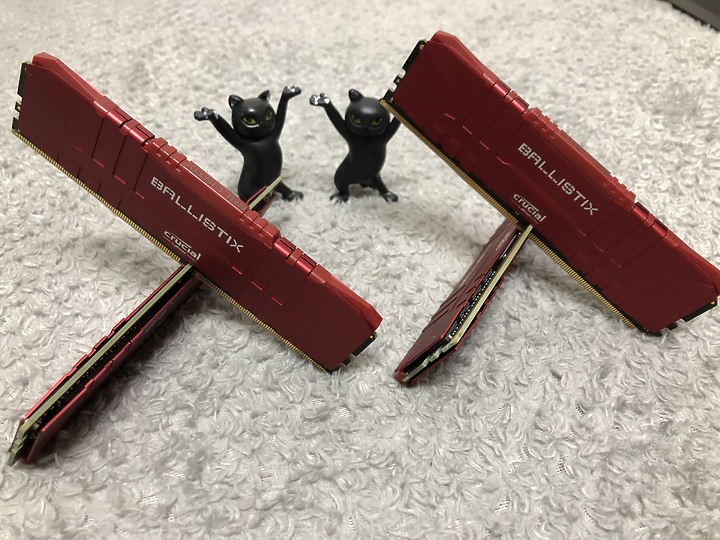

▲記憶體採用美光的紅色DDR4-3600 8GX4 給他插好插滿

▲將IO模塊預設在前板下方改到側透玻璃下方,使用上比較順手一點~

▲不知道各位有沒有注意到,機殼本身是沒有附上任何一個風扇的~在不購買任何配件的情況下,整機最大能裝到十個風扇!我選擇了全部裝上台達AK-12B白色版本給他裝好裝滿!

▲側邊的風扇支架上方有設計開口,裝水冷排時上方可以輕鬆兼容水冷管的走線,加分~


▲冷排與風扇中間需要用風扇架隔開安裝,同一側安裝在背面會蓋不上背板!

▲如果同一側裝在正面,風扇會稍微影響到側面走線空間!

▲如果是E-ATX的話則不建議將水冷安裝在側邊,ATX的話則不影響太多


▲上方風扇支架的螺絲孔位的設計深得我心,可以左右調整的空間相當多!

▲裝上水冷還沒裝風扇時,距離主機板約55 mm,要裝T30的厚風扇也沒問題,不會影響到主機板上方散熱片

▲裝上標準的25mm厚的風扇,距離主機板還有30mm,如此大的空間在此時接CPU供電線也是非常輕鬆,即便是水冷排要夾漢堡也沒問題~

▲下方風扇位我打算裝三個12公分風扇,彼此之間都還有一些空隙可以調整走線!

▲下方裝上標準風扇,厚度也不會影響到主機板下方IO連接!設計的很到位,好評~

▲從側面角度看也是留有一定空間讓風扇不會卡到線材!設計相當貼心~

▲側邊我打算裝風扇進風,將水冷安裝在上方,裝滿三個風扇依然還是有可以彈性調整的空間,還可以留給側邊IO走線~

▲其實線材我並沒有花太多時間整理,只是把線塞進理線槽而已,多虧了理線槽扣,整線體驗非常舒服~

▲蓋上擋線板像是什麼事情都沒發生過一樣,看起來相當乾淨~

▲蓋上背板後,隱隱約約可以看的到內部的零件,但如果是考慮到會發光的SSD,是不是整個背板都做成網孔會比較好?中間有理線板擋住線材,也能讓SSD若隱若現~

▲整機完成安裝後點亮!即便是黑色機殼搭配上白色風扇,在視覺上也相當舒服~
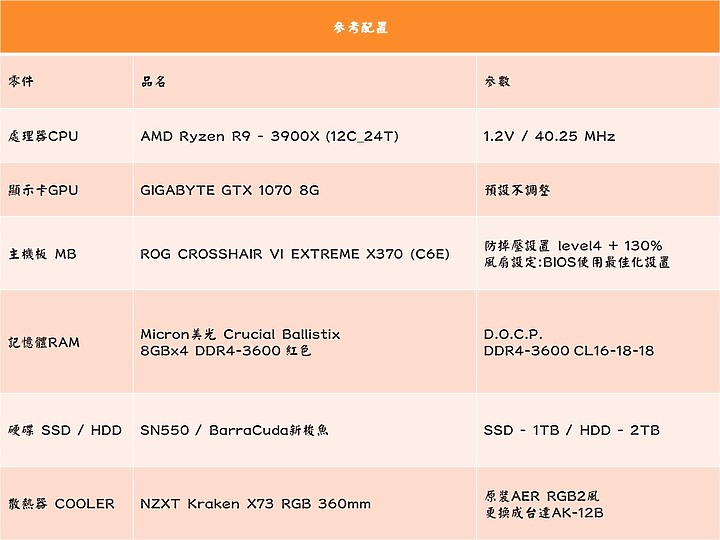
▲參考零件配置
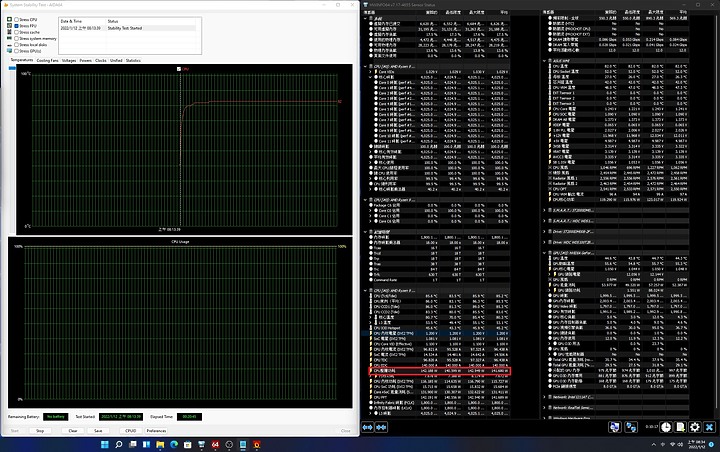
▲散熱測試:單烤FPU,功耗約140w左右燒機20分鐘,平均溫度約85.2度
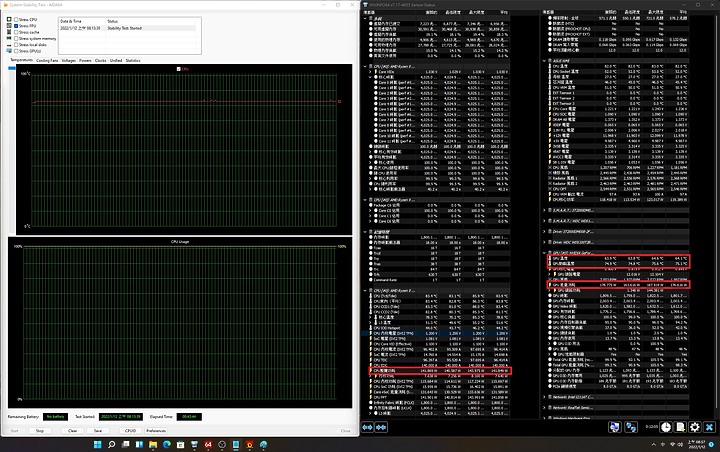
▲加入FurMark進行雙烤,顯卡功耗約180W左右,燒機20分鐘後顯卡平均溫度64.2度/最高熱點75.6度/CPU平均溫度84度
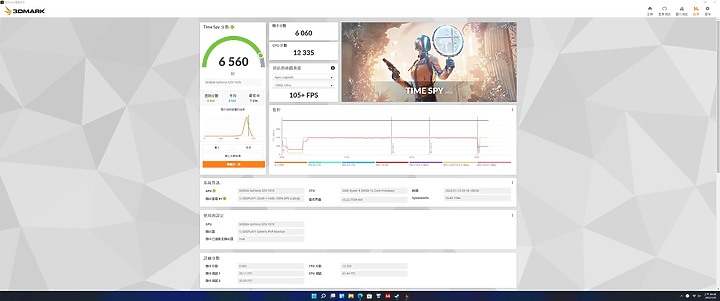
▲3D MARK Time Spy 分數 6560分 / 顯卡6060分 / CPU12335分
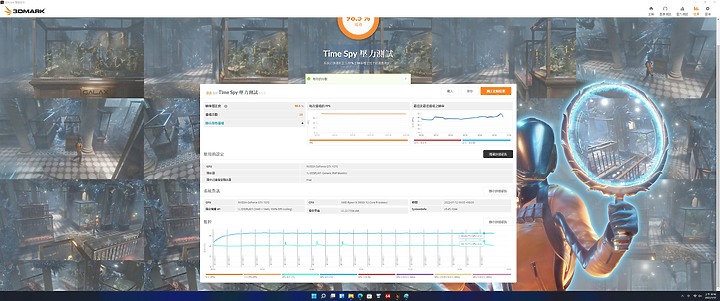
▲使用Time Spy 循環20次壓力測試,模擬平時日常遊戲溫度,GPU僅65度/CPU約50度

▲十顆台達AK-12B全部調成滿速2500 RPM狀態,噪音約65分貝,這是性能的聲音!

▲Time Spy 壓力測試時的風扇噪音僅46分貝左右,日常使用上並不會吵
【總結】
- 這次我開箱的版本是黑色的,並沒有再額外購買任何配件,在這樣的情況下也只演示了一種最平常,也是我看了覺得最順眼的方式!顏色除了基本的黑白兩色還有比較特別的灰色,二月初才會陸續開賣,提供各位參考~
- 除了機殼底座有給防塵濾網以外,頂蓋與背板僅採用大面積的網孔並沒有濾網,這可能會讓人有些不習慣甚至是誤解了偷工減料?我對於這樣設計的理解是,誰說一定要有防塵濾網的?如果我把風扇位都設計成跟防塵網一樣細緻且可拆卸式的蓋板,那還有需要多此一舉嗎?我非常喜歡這樣的設計,不僅能讓外觀更加簡潔俐落也同樣起到了方便清洗的效果!
- 在過往選擇聯力機殼的經驗之下,加上到實體店面看過也摸過白色的款式之後,我會建議選擇黑色版本,在整體的質感我認為是更好的,如果不是白色控,搭配上其他零件,即便選擇白色風扇,顏色也比較不那麼跳痛!
- 原本預設的IO模塊在前方,我認為把它調整到側面玻璃位置是比較方便且順眼的位置!
- 電源與硬碟架位置雖然可以互換,但我認為把電源放在下方是比較合理的選擇,一來方便交流電線的走線佈局,二來是整體配重會比較平均一點,更穩重一些!
- 水冷我會建議裝在上方,側面排熱風出去可能會影響到電源散熱,側面進風會將部分廢熱吹給顯卡,也怪怪的,因此比起側面裝水冷我更傾向於裝在上方!
- 這是市面上少有,可以支持左右手擺放的機殼,拆裝幾個螺絲換個底座面板,就能更換方向,操作上相當輕鬆~
- 內部結構方面,塔散的限制高度是167mm,要裝上貓頭鷹NH-D15S的巨型塔散也沒問題!但比起風冷這咖機殼更適合水冷~
- 顯卡的限制長度是422mm,基本上沒有什麼卡是放不下的!
- IO模塊是耳麥複合孔、Type-C、USB3.0兩孔,但是加購的IO配件是沒有音源複合孔的,正常主機板是沒有辦法完美容納兩個模塊的所有功能,不過在一些頂規主機板上能夠用上,讓擴充性再進化!
- 如果你是使用頂板還嫌IO接口不夠,機殼底部有預留的孔位,總共有三個位置可以選擇,可以加裝/替換或是改裝在上面,模塊一組零售價是570元;頂部也可以改成一個IO套件,一塊有開口的小檔板,零售價是390元,適合給將機殼放在桌面下的玩家!
- 這兩個配件對正常玩家來說用處並不大,頂部更改配件適合給將機殼放在腳邊的位置,但如果你是放在這個位置,我相信你不會選擇這咖機殼的才對!都說了是兩面測透玻璃組成的海景房,難道經常彎腰欣賞?
- 前面板的玻璃可以替換成一個需要單獨購買的網版與風扇支架,多了一個可以安裝360水冷的位置,風道設置進風能讓整體溫度再降低一些,零售價格約600元,是最推薦也最划算的DLC了,甚至我認為是必買的DLC!但很遺憾的是,直到台灣聯力發布購買通路到今天我測評完發文為止,還是沒看到哪個通路正在販售!但據我所知的消息是預計二月初陸續開賣,有需求的朋友們就在稍等一下囉~
- 所以比起前面板預設鋼化玻璃觀景窗,我更希望預設是前網版搭配風扇支架,將加價購的網版與支架和玻璃板立場對調!甚至是預設出廠就給吊裝支架,顯示卡延長線的部分,如果自己有的就能繼續沿用或是另外選購即可!
- 更希望在選購時也可以讓玩家自由選擇PCIE 3.0或4.0的版本,這些感受對玩家來說會更加友善許多~
- 如果你想要顯卡吊裝,擁有最獨特,最好看(?)的方案,很簡單~只要加錢就行!只要約2700元就有一個吊裝支架與約40公分長的PCIE4.0延長線,但此時的顯卡長度就被限制在320mm,也一定程度限制到EATX主機板的24Pin走現空間,最最嚴重的問題是顯示卡延長線的連接方式會很醜!
- 還有另外一個比較常見的直立支架,約2400元,也是一樣約40公分長的PCIE4.0延長線,說實話,這兩個支架的價格我還真沒辦法接受..雖然PCIE4.0延長線本身就貴,但希望能有PCIE3.0的親民選擇!
- 在不考慮價格的前提之下,這是我2022年目前為止,心目中最完美的中塔機箱!有太多地方看似不起眼的小設計都起到了非常好的使用體驗,在裝機過程中都能夠感受到當初設計者的用心之處,不過當然還是有能夠再更進步的地方,例如說螺絲分類盒..
- 對了!還沒提到價格,這款黑色版售價$4700,白色/灰色版$5000,且這只是基本標配還沒算進其他配件!
- 我知道廠商立意良善,推出各種加購DLC套件來提供玩家們選擇,不希望消費者花錢購買到你用不到的配件,這種方式反而多了庫存的成本與壓力,但我感受不到太完整的體驗,這款EVO進化版的設計精隨我認為主要是他的DLC加購配件,突然想起了某款遊戲的DLC比原本的還好玩!
- 我的感受甚至是如果你不打算加購DLC配件的話,那你還是別買了吧~作為一款量產機箱,我認為他真的太貴了!如果機殼與全部配件都買齊全的話總花費就要大約12K(當然也不會是全買),已經比一顆12700還貴了!並且還得考慮到自行添加風扇的預算..比ROG的太陽神還貴!不選擇加購配件的話,價格也接近FD的TORRENT且自帶PWM風扇,當然直接拿中塔跟全塔來比較顯得有些不公平,並且也並不是所有的DLC配件都要全買!但我想說的是,如果想要完完全全去感受EVO進化版的完整DIY體驗就得要加錢購買DLC配件,否則他與原本O11-Dynamic的外觀與裝機感受上並沒有太大的差異!也許是原版就已經足夠優秀!進化版反而更著重於配件上與其他細節的改良~

以上是小弟我對 Lian Li聯力 O11-Dynamic EVO 的開箱使用體驗心得報告~
感謝大家的收看~未來有機會的話,會再將這次的開箱評測製作成影片的形式來給大家觀賞!
有問題的話,歡迎在下方留言告訴我,我是杜甫,我們下次見!掰掰~


